大白菜怎么安装微软win7iso系统
一、大白菜U盘安装Win10准备工作: 1.首先需要下载Windows 10操作系统,分为32位于64位两个版本,电脑内存大于4GB的用户,建议下载64位Win10系统。 2.准备一个U盘,容量至少为8GB以上,将U盘插入电脑中。注意,在下面的将iSO原版Win10镜像写入U盘,并制作U盘起到,会格式化U盘,因此如果U盘上有重要数据,请注意先备份到云盘或者其他电脑上。 3.在电脑中下载安装大白菜装机版,主要是制作U盘启动,以及将Win10预览版系统写入到U盘中。 4.打开下载并完成安装的大白菜装机版工具,然后切换到【ISO模式】,然后点击下面的【浏览】,找到打开第一步下载的Win10系统镜像,最后再点击【一键制作USB启动】。 5.接下来会弹出一个提示框,主要是提示,即将在Win10预览版镜像写入U盘,并且提示,写入U盘之前会对U盘进行格式化,请注意备份数据。由于前面已经备份过之前的U盘上的重要数据,因此直接点击【是】即可, 耐心等待即可。 6.等待进度完成之后,会看到制作USB启动成功,并且Win10原本镜像也已经写入到了U盘,这里会提示您是否需要测试一下。其实没必要测试,这里直接点击“否”即可。 7.最后可以进入我的电脑中的U盘中查看,之后可以看到U盘容量已经使用了很多容量,并且里面已经写入了一些系统准备安装文件。 至此,就完成了将iSO原版Win10系统写入到U盘,并完成了U盘启动制作了,接下来就是重启电脑,然后设置bios从U盘启动,到最后就是Win10安装过程了。以下具体步骤。 二、大白菜U盘安装Win10步骤方法。 a.)重启电脑设置开机U盘启动 U盘依旧插入在电脑上,然后重启电脑,开机按Del键进入Bios设置,笔记本与台式机进入Bios设置U盘启动方法有所不同。不知道,如何设置电脑开机从U盘启动的朋友,请阅读一下教程: 设置完,电脑开机从U盘启动完成,并保存后,电脑会重新启动,之后就可以进入Win10安装界面了。 b).Win10安装步骤正式开始 1.重启电脑,等待一会后,就会弹出Win10安装界面,首先是选择语言、时间和键盘,这里默认是简体中午、以及微软输入法,无须选择,直接点击【下一步】即可。 2.在接下来的Windows安装程序界面中,直接点击【现在安装】。 3.接下来在服务条款许可中,勾选上“我接受许可条款”,然后点击“下一步”。 4.再下来会提示你选择哪种类型的安装,这里建议选择“自定义”安装,第一种的升级安装方式也可以,具体看自己的选择了。 5.接下来需要选择将Win10安装在哪个盘,这里选择安装在系统C盘,选中第一个系统分区后,点击底部的“下一步”继续操作即可。 6.点击下一步后,会提示“如果所选的分区包含以前的Windows安装文件,那么这些文件和文件夹将被转移到名为Windows.old文件夹,这里直接点击下面的“确定”之后,再点击下面的“下一步”。 7.接下来会进入正式的Windows 10程序安装,这里需要等待较长的时间,等待其完成即可。 8.等待完成后,电脑会自动重启,接下来都是自动完成安装,只需要等待其自动完成即可,这里需要等待的时间比较长,请大家耐心等待完成。 win10预览版怎么去除水印 win10预览版去掉水印步骤 9.漫长的等待之后,电脑又将自动重启之后,将进入Win10初次设置界面,首先看到的是选择上网设置,如果能够连接网络,则可以先连接网络,进行下一步操作,没有网络的朋友,可以继续其他下面的操作,跳过此步骤。 10.接下来的设置都比较简单,拥有详细的提示,只需要按照提示,然后一路点击【下一步】,知道完成设置即可,首先下面的这里,建议”自定义“设置 11.接下来的设置,直接一路点击下一步,直到创建账号。 12.一路下一步,最后的本地账户设置很重要,也就是Win10的登陆用户用户,这里大家需要仔细填写电脑的用户名以及登陆密码,设置密码要设置自己容易记住的,因为后面每次开机需要用到这个登陆密码,设置完成后,点击底部的“完成”即可。 账户创建完成之后,之后还会看到正在更新应用商店的提示界面。 13.以上完成之后,就可以进入到Win10系统桌面界面了。
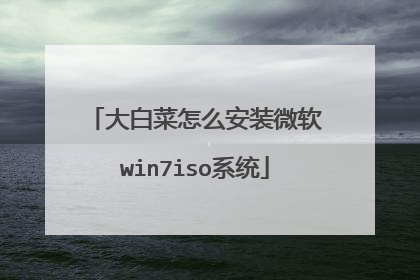
大白菜安装系统怎么安装?
Step1: 下载安装大白菜装机工具,并制作一个大白菜U盘启动盘(注意在完成这一步的过程中需要将杀毒软件全部关闭,否则会导致制作失败)Step2:U盘制作完成后,查询该电脑型号的U盘启动快捷键。接着重启电脑,在重启电脑的过程中不断地按下快捷键,稍后电脑会显示启动项设置,这时我们将U盘作为第一启动项即可Step3:接下来会进入大白菜pe界面,一般选择“启动Win10 X64 PE(2G以上内存)”Step4:打开大白菜一键重装后,如果没有准备好系统镜像,我们可以选择在线系统下载Step5:点击“系统下载”后,在弹出Windows系统在线下载窗口,我们可以在这里选择需要的系统下载,并进行安装Step6:系统下载好后,提示是否安装,点击“立即安装”此时会弹出一键还原的提示窗口,勾选复选框后点击“是”Step7:安装完成提示重启,请先拔掉U盘再重启电脑Step8:系统下载并安装完成后,重启电脑,会进行系统的部署。期间会激活系统并安装驱动程序,耐心等待部署完成,即可进入安装好的系统如果您在重装前准备好了系统镜像,可在step1中选择“安装系统”,选择准备好的系统镜像和安装路径,一般选择C盘,完成后点击“执行”。接下来的操作如上所述,在此就不再重复了。
U盘启动盘制作工具非常多,其中大白菜是使用最为广泛的pe启动盘制作工具,制作好的大白菜启动盘内置的装机工具支持gho、iso、wim的自动提取和安装,无论是ghost系统还是原版系统都可以用大白菜安装,那么大白菜 原版系统安装步骤是什么呢?事实上我们只需制作好大白菜启动盘,再把原版系统镜像放到U盘,进入大白菜pe后就会自动提取安装文件wim执行安装过程,下面跟系统城小编一起来学习下大白菜安装原版系统方法。 相关事项:1、如果是新电脑或系统已经损坏,制作大白菜U盘需使用另一台可用的电脑2、如果内存2G及以下安装32位系统,内存4G及以上,选择64位系统3、安装前需备份C盘和桌面文件,如果系统损坏,则进入PE备份系统崩溃进pe备份C盘桌面数据方法一、所需工具1、4G及以上U盘:大白菜u盘制作教程2、系统下载:win7 32/64位官方原版iso镜像下载3、激活工具:小马win7激活工具4、分区教程:大白菜U盘怎么给硬盘重新分区二、启动设置:怎么设置开机从U盘启动(包含不同电脑启动快捷键)三、大白菜安装原版系统步骤如下1、制作好大白菜U盘启动盘之后,将原版系统iso镜像,比如win7系统直接复制到大白菜U盘根目录中;2、在需要装原版系统的电脑上插入U盘,重启后不停按F12或F11或Esc等按键,在弹出的启动菜单中选择USB选项,回车,如果不是这些按键,参考上面“启动设置”教程来设置;3、从U盘启动进入大白菜U盘主菜单,按数字2或移动方向键选择【02】回车,运行PE系统;4、进入PE系统后,不用分区的朋友直接执行下一步,如果要分区,打开【DG分区工具】,点击快速分区,设置分区数目和大小,安装系统的主分区设置35G或50G以上,点击是执行分区;5、双击打开【大白菜一键装机】,映像路径直接选择原版win7 iso文件,工具会自动提取wim安装文件,点击下拉框,选择要安装的win7版本,比如win7旗舰版,后面的8.03GB是安装该系统所需最少空间;6、选择安装版本之后,点击“还原分区”,选择原版系统安装盘符,这边选择C盘,或根据大小和卷标选择,点击确定;7、弹出这个对话框,点击确定,开始执行原版系统文件安装到C盘的操作;8、等待5-8分钟操作完成,弹出对话框,点击是立即重启,此时拔出U盘;9、重启进入这个界面,开始执行原版系统设备和组件安装过程;10、安装完成后,重启进入系统配置界面,选择国家地区、语言等,点击下一步;11、输入用户名,比如系统城,下一步,密钥选择跳过,后续的配置过程根据提示操作;12、配置完成后进入原版系统桌面,打开小马激活工具,一键永久激活,重启系统完成激活。 以上就是大白菜安装原版系统全部过程,安装步骤很简单,还不懂怎么用大白菜装原版系统的朋友,可以学习下这个教程
准备u盘一个; 2.下载大白菜u盘装系统软件;3.下载需要安装的Windows7系统;4.打开大白菜。(1)点击一键制作。注意把U盘里面的...(2)电脑重启,重启时按"Del"进入...(3)按F10 再按回车键。5.选择Windows7系统的安装.。6.6.等待读写完成。今天分享一下大白菜U盘装系统的方法,安装之前要准备一个空白的U盘,如果需面有资料的话一定要备份,还需要下载操作系统镜像文件,使用什么版本的系统可以根据自己的喜好还选择,事项都准备完毕后,那么接下来大明讲一下具体的安装步骤。大明:教你大白菜u盘装系统教程,简单易学很实用步骤一将空白的U盘插入电脑,下载并安装大白菜装机工具,安装完成后打开装机工具主界面,然后点击“一键制作启动U盘”,接下来软件会自动清除U盘里面的数据,大家直接点击“确定”就可以了。大明:教你大白菜u盘装系统教程,简单易学很实用步骤二制作U启盘完成后,将操作系统镜像文件复制到U启盘,然后重启计算机一直按“F1或F2"键选择从U盘启动进入U启主界面。大明:教你大白菜u盘装系统教程,简单易学很实用步骤三进入U启盘界面后选择切换至第02项敲回车进入winpe系统,然后打开”系统安装工具“,依次点击”还原系统“-”系统文件的存放路径“-”选择C盘“-”最后点击确定“。大明:教你大白菜u盘装系统教程,简单易学很实用注意:操作完成后电脑会自动重启,系统自动安装,安装时无需任何手动操作,只要保证电脑不要断电就可以了。总结 大白菜这款U启盘工具比较纯净稳定一些,问题的关键是大家下载系统镜像文件时要保证系统的纯净度,不要过多的精简系统,也不要有过多的第三方软件工具,这样安装出来的系统才会更稳定流畅。
u盘安装: 1.先下载个u盘制作工具(大白菜、老毛桃、晨枫)之类的,运行程序把u盘制作回一下,u盘如果有数据先答考出来,完成后把win 7 GHO系统文件放到u盘里。2.开机设置u盘启动时,不用进blos,直接网上查找你主板品牌的型号,快捷启动按键是那个,开机点按。 3.选择u盘那一项,进入后,选pe进去重装系统。
1. 准备u盘一个;2.下载大白菜u盘装系统软件;3.下载需要安装的Windows7系统;4.打开大白菜。(1)点击一键制作。注意把U盘里面的...(2)电脑重启,重启时按"Del"进入...(3)按F10 再按回车键。5.选择Windows7系统的安装.。6.6.等待读写完成。 大白菜系统重装步骤
U盘启动盘制作工具非常多,其中大白菜是使用最为广泛的pe启动盘制作工具,制作好的大白菜启动盘内置的装机工具支持gho、iso、wim的自动提取和安装,无论是ghost系统还是原版系统都可以用大白菜安装,那么大白菜 原版系统安装步骤是什么呢?事实上我们只需制作好大白菜启动盘,再把原版系统镜像放到U盘,进入大白菜pe后就会自动提取安装文件wim执行安装过程,下面跟系统城小编一起来学习下大白菜安装原版系统方法。 相关事项:1、如果是新电脑或系统已经损坏,制作大白菜U盘需使用另一台可用的电脑2、如果内存2G及以下安装32位系统,内存4G及以上,选择64位系统3、安装前需备份C盘和桌面文件,如果系统损坏,则进入PE备份系统崩溃进pe备份C盘桌面数据方法一、所需工具1、4G及以上U盘:大白菜u盘制作教程2、系统下载:win7 32/64位官方原版iso镜像下载3、激活工具:小马win7激活工具4、分区教程:大白菜U盘怎么给硬盘重新分区二、启动设置:怎么设置开机从U盘启动(包含不同电脑启动快捷键)三、大白菜安装原版系统步骤如下1、制作好大白菜U盘启动盘之后,将原版系统iso镜像,比如win7系统直接复制到大白菜U盘根目录中;2、在需要装原版系统的电脑上插入U盘,重启后不停按F12或F11或Esc等按键,在弹出的启动菜单中选择USB选项,回车,如果不是这些按键,参考上面“启动设置”教程来设置;3、从U盘启动进入大白菜U盘主菜单,按数字2或移动方向键选择【02】回车,运行PE系统;4、进入PE系统后,不用分区的朋友直接执行下一步,如果要分区,打开【DG分区工具】,点击快速分区,设置分区数目和大小,安装系统的主分区设置35G或50G以上,点击是执行分区;5、双击打开【大白菜一键装机】,映像路径直接选择原版win7 iso文件,工具会自动提取wim安装文件,点击下拉框,选择要安装的win7版本,比如win7旗舰版,后面的8.03GB是安装该系统所需最少空间;6、选择安装版本之后,点击“还原分区”,选择原版系统安装盘符,这边选择C盘,或根据大小和卷标选择,点击确定;7、弹出这个对话框,点击确定,开始执行原版系统文件安装到C盘的操作;8、等待5-8分钟操作完成,弹出对话框,点击是立即重启,此时拔出U盘;9、重启进入这个界面,开始执行原版系统设备和组件安装过程;10、安装完成后,重启进入系统配置界面,选择国家地区、语言等,点击下一步;11、输入用户名,比如系统城,下一步,密钥选择跳过,后续的配置过程根据提示操作;12、配置完成后进入原版系统桌面,打开小马激活工具,一键永久激活,重启系统完成激活。 以上就是大白菜安装原版系统全部过程,安装步骤很简单,还不懂怎么用大白菜装原版系统的朋友,可以学习下这个教程
准备u盘一个; 2.下载大白菜u盘装系统软件;3.下载需要安装的Windows7系统;4.打开大白菜。(1)点击一键制作。注意把U盘里面的...(2)电脑重启,重启时按"Del"进入...(3)按F10 再按回车键。5.选择Windows7系统的安装.。6.6.等待读写完成。今天分享一下大白菜U盘装系统的方法,安装之前要准备一个空白的U盘,如果需面有资料的话一定要备份,还需要下载操作系统镜像文件,使用什么版本的系统可以根据自己的喜好还选择,事项都准备完毕后,那么接下来大明讲一下具体的安装步骤。大明:教你大白菜u盘装系统教程,简单易学很实用步骤一将空白的U盘插入电脑,下载并安装大白菜装机工具,安装完成后打开装机工具主界面,然后点击“一键制作启动U盘”,接下来软件会自动清除U盘里面的数据,大家直接点击“确定”就可以了。大明:教你大白菜u盘装系统教程,简单易学很实用步骤二制作U启盘完成后,将操作系统镜像文件复制到U启盘,然后重启计算机一直按“F1或F2"键选择从U盘启动进入U启主界面。大明:教你大白菜u盘装系统教程,简单易学很实用步骤三进入U启盘界面后选择切换至第02项敲回车进入winpe系统,然后打开”系统安装工具“,依次点击”还原系统“-”系统文件的存放路径“-”选择C盘“-”最后点击确定“。大明:教你大白菜u盘装系统教程,简单易学很实用注意:操作完成后电脑会自动重启,系统自动安装,安装时无需任何手动操作,只要保证电脑不要断电就可以了。总结 大白菜这款U启盘工具比较纯净稳定一些,问题的关键是大家下载系统镜像文件时要保证系统的纯净度,不要过多的精简系统,也不要有过多的第三方软件工具,这样安装出来的系统才会更稳定流畅。
u盘安装: 1.先下载个u盘制作工具(大白菜、老毛桃、晨枫)之类的,运行程序把u盘制作回一下,u盘如果有数据先答考出来,完成后把win 7 GHO系统文件放到u盘里。2.开机设置u盘启动时,不用进blos,直接网上查找你主板品牌的型号,快捷启动按键是那个,开机点按。 3.选择u盘那一项,进入后,选pe进去重装系统。
1. 准备u盘一个;2.下载大白菜u盘装系统软件;3.下载需要安装的Windows7系统;4.打开大白菜。(1)点击一键制作。注意把U盘里面的...(2)电脑重启,重启时按"Del"进入...(3)按F10 再按回车键。5.选择Windows7系统的安装.。6.6.等待读写完成。 大白菜系统重装步骤

大白菜u盘装系统怎样安装ios映像文件系统?
使用内置的工具安装即可。 一、下载一个原装的Windows 7 操作系统 ,解压,点击其中的setup.exe文件即可。 参考资料 《MSDN我告诉你》http://jingyan.baidu.com/article/6c67b1d6f021ca2787bb1ef8.html 二、如果有权限问题,最好制作一个u盘PE系统,这是维护、安装系统的必备工具。 ①点选安装需要的操作系统。 ②选择已经下载好的安装文件。 ③选择引导驱动器(保持引导绿色) ④选择安装系统所在硬盘分区。 ⑤点击开始安装。 ⑥重启电脑,自动完成安装操作系统,直至显示桌面完成安装操作系统。 参考资料 《怎么使用WinNTSetup》http://jingyan.baidu.com/article/fea4511a18e642f7ba912510.html 参考资料《安装系统》http://jingyan.baidu.com/season/26804
U盘装系统步骤: 1、用【大白菜U盘启动盘制作工具】制作U盘启动盘,并下载正版系统镜像或纯净版镜像,下载后缀为ISO的镜像文件拷贝到U盘根目录.2、开机按F2键进入BIOS设置.选择BOOT选项—Secure Boot设置为“Disabled"选择OS Mode Selection设置为CSM OS.选择Advanced菜单下Fast Bios Mode设置为“Disabled" 按F10键保存退出。3、重启电脑按F10键进入快速引导启动,选择U盘引导进去Windows PE,用硬盘工具分区格式化,设置主引导分区为C盘,用第三方还原软件还原镜像文件到C盘即可大白菜U盘启动盘制作工具:www.bigbaicai.com
U盘装系统步骤: 1、用【大白菜U盘启动盘制作工具】制作U盘启动盘,并下载正版系统镜像或纯净版镜像,下载后缀为ISO的镜像文件拷贝到U盘根目录.2、开机按F2键进入BIOS设置.选择BOOT选项—Secure Boot设置为“Disabled"选择OS Mode Selection设置为CSM OS.选择Advanced菜单下Fast Bios Mode设置为“Disabled" 按F10键保存退出。3、重启电脑按F10键进入快速引导启动,选择U盘引导进去Windows PE,用硬盘工具分区格式化,设置主引导分区为C盘,用第三方还原软件还原镜像文件到C盘即可大白菜U盘启动盘制作工具:www.bigbaicai.com

大白菜启动盘怎么重装系统教程
重装系统时C盘会被格式化,故在重装系统前请先手动将重要资料转移到其他地方制作一个大白菜U盘启动盘查询自身机型的U盘启动快捷键如需使用下载功能,请保持电脑处于联网状态下进行以下操作重装前准备一个重装的ISO/GHO镜像(微软官网或MSDN 下载),将系统镜像文件拷贝到U盘里插入装有大白菜winpe系统的U盘,开机或重启电脑,当开机画面一闪而过之际,眼疾手快地按下U盘启动快捷键进入优先启动项设置界选择U盘选项后回车进入下一步,注意:通常带有“USB”字样的选项即为U盘选项进入大白菜winpe界面后,通过“↑↓”键选择“【1】启动Win10 X64PE(2G以上内存)”选择U盘里面准备的ISO镜像文件安装,参考下图:选择windows10专业版点击“确定”,再点击“执行”在大白菜一键还原窗口这里勾选复选框内后点击“是”(建议将“网卡驱动”和“USB驱动”这两个选项勾选,以免重启后无法使用网络和鼠标)程序写入待安装完毕后点击 “是” 重启笔记本,同时要拔掉U盘以免再次进入大白菜winpe界面了重启后就电脑会进入重装系统的第二阶段,此时无需操作,静待安装完成即可,如果成功进入win 10操作系统的桌面,即表明成功重装了win 10系统

大白菜备份系统步骤
1、将一个大白菜u盘插入电脑,重启,使用快捷键引导u盘进入大白菜主菜单,选择第二项win8pe进入。 2、打开桌面上的pe一键装机工具,点击“备份分区”,选择要备份的系统盘(通常是c盘),然后再选择一个磁盘存放这个系统镜像文件,点击确定。3、确认执行还原,然后耐心等待系统备份过程。4、最后弹出备份成功的窗口。5、重启后在磁盘中就可以看到备份好的系统镜像了。其他1、先制作大白菜U盘,插入U盘,打开大白菜装机版——一键制作启动U盘(建议不要更改分配,模式,参数等数值)在弹出的窗口中选择确定。2、等待U盘写入完成,完成后在弹出的窗口中选择是。3、若成功启动到下图页面,表示制作成功,按下Ctrl+Alt释放鼠标。4、到百度上搜索你想要的系统并下载到大白菜U盘“GHO”文件夹(我以win764位旗舰版为例)5、重启或开启需要装系统的电脑按下del或F12或F9等你可以到大白菜上查询该电脑BIOS启动键(如果键盘的Num lock键不亮请尝试以下网址方法)6、等待进入大白菜选择第二个进入桌面根据指引完成重装即可。扩展U盘装系统步骤:1.制作U盘启动盘。这里推荐大白菜U盘启动盘制作工具,在网上一搜便是。2.U盘启动盘做好了,我们还需要一个GHOST文件,可以从网上下载一个ghost版的XP/WIN7/WIN8系统,或你自己用GHOST备份的系统盘gho文件,复制到已经做好的U盘启动盘内即可。3.设置电脑启动顺序为U盘,根据主板不同,进BIOS的按键也各不相同,常见的有Delete,F12,F2,Esc等进入 BIOS,找到“Boot”,把启动项改成“USB-HDD”,然后按“F10”—“Yes”退出并保存,再重启电脑既从U盘启动。有的电脑插上U盘,启动时,会有启动菜单提示,如按F11(或其他的功能键)从U盘启动电脑,这样的电脑就可以不用进BIOS设置启动顺序。 4.用U盘启动电脑后,运行大白菜WinPE,接下来的操作和一般电脑上的操作一样,你可以备份重要文件、格式化C盘、对磁盘进行分区、用Ghost还原系统备份来安装操作系统
有时候我们的电脑会出现死机、黑屏、无法启动等各种故障,这个时候就需要进行系统重装,比如可以通过大白菜系统重装,但是很多人还不清楚大白菜系统怎么重装,下面系统城小编就跟大家分享大白菜系统重装教程。 相关阅读:大白菜安装原版win7教程一、重装所需1、如果系统可启动,备份C盘桌面文件2、操作系统:雨林木风Ghost win7系统3、4G左右U盘:大白菜u盘制作教程4、启动设置:怎么设置开机从U盘启动5、分区教程:大白菜u盘装系统分区教程二、大白菜系统重装步骤如下1、将系统iso文件直接复制到大白菜U盘的GHO目录下;2、在需要重装系统的电脑上插入U盘,重启后按F12、F11、Esc等快捷键打开启动菜单,选择U盘选项回车;3、在大白菜U盘列表中选择【02】回车,启动pe系统;4、双击打开【大白菜一键装机】,选择系统iso镜像,自动提取gho文件,点击下拉框,选择gho文件;5、然后选择系统所在位置,一般是C盘,或者根据“卷标”或磁盘大小选择,点击确定;6、弹出提示框,勾选“完成后重启”,点击是;7、转到这个界面,执行系统解压的操作;8、操作完成后,电脑将自动重启,此时拔出大白菜U盘,进入这个界面,开始重装系统;9、最后启动进入全新系统桌面,系统即可重装完成。 大白菜系统重装教程就是这样了,如果你的系统出现故障,就可以参考上述步骤来重装系统。
您好,方法 1制作启动U盘就不说了,因为这个很容易,安装后一键制作即可。接下来是用U盘启动电脑,在开机时,立即按F12打开启动菜单,如果F12不管用,大多数主板按Del,F2,F1等进入BIOS,在Boot项,把U盘设置为第一启动即可,因为主板不同,设置方法也会不一样,根据自已的主板来设置,不知道设置的,可以百度。进入U盘后,选择PE进入电脑,有适合新,老机型的PE,根据自已电脑新旧来选择一个。如何用大白菜启动U盘备份操作系统PE加载进内存后,进入大白菜PE桌面,选择“大白菜PE装机工具”,这个工具既可装机,也可备份。如何用大白菜启动U盘备份操作系统打开这个工具后,默认为“还原分区”,这是装机用的,一定要改成“备份分区”。如何用大白菜启动U盘备份操作系统接下来,是选择要备份的分区,当然是系统C盘,等等,在PE下,所显示的C盘,并不一定是真正的系统盘,我的就是这样,我有两个硬盘,一个固态硬盘,一个机械硬盘,经过对容量大小仔细判定,我原来的系统盘,现在为M盘,所以要选择M盘。如何用大白菜启动U盘备份操作系统接着是选择备份系统将要保存的位置,点“游览”按钮。如何用大白菜启动U盘备份操作系统我选择的是机械盘最的一个分区J盘(也是经过容量仔细判断),GHO文件夹,再给要保存的备份文件起个名,最好是英文加数字,用备份的系统版本+备份的日期时间作为文件名,后缀名为GHO,整个名字中最好不要带中文,以免出错。如何用大白菜启动U盘备份操作系统所有选项设置好后,仔细检查一遍,如果确认无误,按“确定”。如何用大白菜启动U盘备份操作系统最后弹出确认提示框,再仔细检查一下,再按确定。如何用大白菜启动U盘备份操作系统也可以自定义一些设置,按上图中的“高级”按钮。显示为下图,如果不了解,其它的都不要动,只动两项,一个是压缩率,默认为普通压缩,我设置为最高压缩,区别在于压缩后的大小,可以节约硬盘空间,但时间却相应增加,普通为10分钟左右,最高为20分钟左右。另一个是勾选“完成后重启”。如何用大白菜启动U盘备份操作系统下面是备份界面,需要耐心等待,这时不要动U盘,以免备份失败。如何用大白菜启动U盘备份操作系统 备份完成后,会自动重启电脑,拔出U盘,从硬盘启动,进入电脑后,检查一个备份的映象文件是否成功。
你好 之前有个一键Ghost备份,需要安装到硬盘上才行,用久后发现,除了第一次备份后,大多时间根本没用,却占用了C盘空间。现在手里有大白菜启动U盘,不管是安装或备份都很方便,所以后来一键Ghost就没有安装了,但系统还是要备份,备份的任务就落到大白菜U盘上,如何用它来备份呢?工具/材料U盘大白菜U盘启动制作软件0102030405060708091011操作方法01制作启动U盘就不说了,因为这个很容易,安装后一键制作即可。接下来是用U盘启动电脑,在开机时,立即按F12打开启动菜单,如果F12不管用,大多数主板按Del,F2,F1等进入BIOS,在Boot项,把U盘设置为第一启动即可,因为主板不同,设置方法也会不一样,根据自已的主板来设置。进入U盘后,选择PE进入电脑,有适合新,老机型的PE,根据自已电脑新旧来选择一个。02PE加载进内存后,进入大白菜PE桌面,选择“大白菜PE装机工具”,这个工具既可装机,也可备份。03打开这个工具后,默认为“还原分区”,这是装机用的,一定要改成“备份分区”。04接下来,是选择要备份的分区,当然是系统C盘,等等,在PE下,所显示的C盘,并不一定是真正的系统盘,我的就是这样,我有两个硬盘,一个固态硬盘,一个机械硬盘,经过对容量大小仔细判定,我原来的系统盘,现在为M盘,所以要选择M盘。05接着是选择备份系统将要保存的位置,点“游览”按钮。06我选择的是机械盘最的一个分区J盘(也是经过容量仔细判断),GHO文件夹,再给要保存的备份文件起个名,最好是英文加数字,用备份的系统版本+备份的日期时间作为文件名,后缀名为GHO,整个名字中最好不要带中文,以免出错。07所有选项设置好后,仔细检查一遍,如果确认无误,按“确定”。08最后弹出确认提示框,再仔细检查一下,再按确定。09也可以自定义一些设置,按上图中的“高级”按钮。显示为下图,如果不了解,其它的都不要动,只动两项,一个是压缩率,默认为普通压缩,我设置为最高压缩,区别在于压缩后的大小,可以节约硬盘空间,但时间却相应增加,普通为10分钟左右,最高为20分钟左右。另一个是勾选“完成后重启”。10下面是备份界面,需要耐心等待,这时不要动U盘,以免备份失败。11备份完成后,会自动重启电脑,拔出U盘,从硬盘启动,进入电脑后,检查一个备份的映象文件是否成功 望采纳祝你好运
在日常生活中,用户应该养成备份系统的习惯。这样当电脑出现故障时,不必重装系统找到备份好的ghost镜像文件就可以恢复了。如何用大白菜备份系统呢?一起来看看下面这个教程。 1、将一个大白菜u盘插入电脑,重启,使用快捷键引导u盘进入大白菜主菜单,选择第二项win8pe进入。2、打开桌面上的pe一键装机工具,点击“备份分区”,选择要备份的系统盘,通常是c盘,然后再选择一个分区存放这个系统镜像文件。 3、确认执行还原,然后耐心等待系统备份过程。
有时候我们的电脑会出现死机、黑屏、无法启动等各种故障,这个时候就需要进行系统重装,比如可以通过大白菜系统重装,但是很多人还不清楚大白菜系统怎么重装,下面系统城小编就跟大家分享大白菜系统重装教程。 相关阅读:大白菜安装原版win7教程一、重装所需1、如果系统可启动,备份C盘桌面文件2、操作系统:雨林木风Ghost win7系统3、4G左右U盘:大白菜u盘制作教程4、启动设置:怎么设置开机从U盘启动5、分区教程:大白菜u盘装系统分区教程二、大白菜系统重装步骤如下1、将系统iso文件直接复制到大白菜U盘的GHO目录下;2、在需要重装系统的电脑上插入U盘,重启后按F12、F11、Esc等快捷键打开启动菜单,选择U盘选项回车;3、在大白菜U盘列表中选择【02】回车,启动pe系统;4、双击打开【大白菜一键装机】,选择系统iso镜像,自动提取gho文件,点击下拉框,选择gho文件;5、然后选择系统所在位置,一般是C盘,或者根据“卷标”或磁盘大小选择,点击确定;6、弹出提示框,勾选“完成后重启”,点击是;7、转到这个界面,执行系统解压的操作;8、操作完成后,电脑将自动重启,此时拔出大白菜U盘,进入这个界面,开始重装系统;9、最后启动进入全新系统桌面,系统即可重装完成。 大白菜系统重装教程就是这样了,如果你的系统出现故障,就可以参考上述步骤来重装系统。
您好,方法 1制作启动U盘就不说了,因为这个很容易,安装后一键制作即可。接下来是用U盘启动电脑,在开机时,立即按F12打开启动菜单,如果F12不管用,大多数主板按Del,F2,F1等进入BIOS,在Boot项,把U盘设置为第一启动即可,因为主板不同,设置方法也会不一样,根据自已的主板来设置,不知道设置的,可以百度。进入U盘后,选择PE进入电脑,有适合新,老机型的PE,根据自已电脑新旧来选择一个。如何用大白菜启动U盘备份操作系统PE加载进内存后,进入大白菜PE桌面,选择“大白菜PE装机工具”,这个工具既可装机,也可备份。如何用大白菜启动U盘备份操作系统打开这个工具后,默认为“还原分区”,这是装机用的,一定要改成“备份分区”。如何用大白菜启动U盘备份操作系统接下来,是选择要备份的分区,当然是系统C盘,等等,在PE下,所显示的C盘,并不一定是真正的系统盘,我的就是这样,我有两个硬盘,一个固态硬盘,一个机械硬盘,经过对容量大小仔细判定,我原来的系统盘,现在为M盘,所以要选择M盘。如何用大白菜启动U盘备份操作系统接着是选择备份系统将要保存的位置,点“游览”按钮。如何用大白菜启动U盘备份操作系统我选择的是机械盘最的一个分区J盘(也是经过容量仔细判断),GHO文件夹,再给要保存的备份文件起个名,最好是英文加数字,用备份的系统版本+备份的日期时间作为文件名,后缀名为GHO,整个名字中最好不要带中文,以免出错。如何用大白菜启动U盘备份操作系统所有选项设置好后,仔细检查一遍,如果确认无误,按“确定”。如何用大白菜启动U盘备份操作系统最后弹出确认提示框,再仔细检查一下,再按确定。如何用大白菜启动U盘备份操作系统也可以自定义一些设置,按上图中的“高级”按钮。显示为下图,如果不了解,其它的都不要动,只动两项,一个是压缩率,默认为普通压缩,我设置为最高压缩,区别在于压缩后的大小,可以节约硬盘空间,但时间却相应增加,普通为10分钟左右,最高为20分钟左右。另一个是勾选“完成后重启”。如何用大白菜启动U盘备份操作系统下面是备份界面,需要耐心等待,这时不要动U盘,以免备份失败。如何用大白菜启动U盘备份操作系统 备份完成后,会自动重启电脑,拔出U盘,从硬盘启动,进入电脑后,检查一个备份的映象文件是否成功。
你好 之前有个一键Ghost备份,需要安装到硬盘上才行,用久后发现,除了第一次备份后,大多时间根本没用,却占用了C盘空间。现在手里有大白菜启动U盘,不管是安装或备份都很方便,所以后来一键Ghost就没有安装了,但系统还是要备份,备份的任务就落到大白菜U盘上,如何用它来备份呢?工具/材料U盘大白菜U盘启动制作软件0102030405060708091011操作方法01制作启动U盘就不说了,因为这个很容易,安装后一键制作即可。接下来是用U盘启动电脑,在开机时,立即按F12打开启动菜单,如果F12不管用,大多数主板按Del,F2,F1等进入BIOS,在Boot项,把U盘设置为第一启动即可,因为主板不同,设置方法也会不一样,根据自已的主板来设置。进入U盘后,选择PE进入电脑,有适合新,老机型的PE,根据自已电脑新旧来选择一个。02PE加载进内存后,进入大白菜PE桌面,选择“大白菜PE装机工具”,这个工具既可装机,也可备份。03打开这个工具后,默认为“还原分区”,这是装机用的,一定要改成“备份分区”。04接下来,是选择要备份的分区,当然是系统C盘,等等,在PE下,所显示的C盘,并不一定是真正的系统盘,我的就是这样,我有两个硬盘,一个固态硬盘,一个机械硬盘,经过对容量大小仔细判定,我原来的系统盘,现在为M盘,所以要选择M盘。05接着是选择备份系统将要保存的位置,点“游览”按钮。06我选择的是机械盘最的一个分区J盘(也是经过容量仔细判断),GHO文件夹,再给要保存的备份文件起个名,最好是英文加数字,用备份的系统版本+备份的日期时间作为文件名,后缀名为GHO,整个名字中最好不要带中文,以免出错。07所有选项设置好后,仔细检查一遍,如果确认无误,按“确定”。08最后弹出确认提示框,再仔细检查一下,再按确定。09也可以自定义一些设置,按上图中的“高级”按钮。显示为下图,如果不了解,其它的都不要动,只动两项,一个是压缩率,默认为普通压缩,我设置为最高压缩,区别在于压缩后的大小,可以节约硬盘空间,但时间却相应增加,普通为10分钟左右,最高为20分钟左右。另一个是勾选“完成后重启”。10下面是备份界面,需要耐心等待,这时不要动U盘,以免备份失败。11备份完成后,会自动重启电脑,拔出U盘,从硬盘启动,进入电脑后,检查一个备份的映象文件是否成功 望采纳祝你好运
在日常生活中,用户应该养成备份系统的习惯。这样当电脑出现故障时,不必重装系统找到备份好的ghost镜像文件就可以恢复了。如何用大白菜备份系统呢?一起来看看下面这个教程。 1、将一个大白菜u盘插入电脑,重启,使用快捷键引导u盘进入大白菜主菜单,选择第二项win8pe进入。2、打开桌面上的pe一键装机工具,点击“备份分区”,选择要备份的系统盘,通常是c盘,然后再选择一个分区存放这个系统镜像文件。 3、确认执行还原,然后耐心等待系统备份过程。

